Как в пару кликов изменить период автоблокировки экрана в iPhone
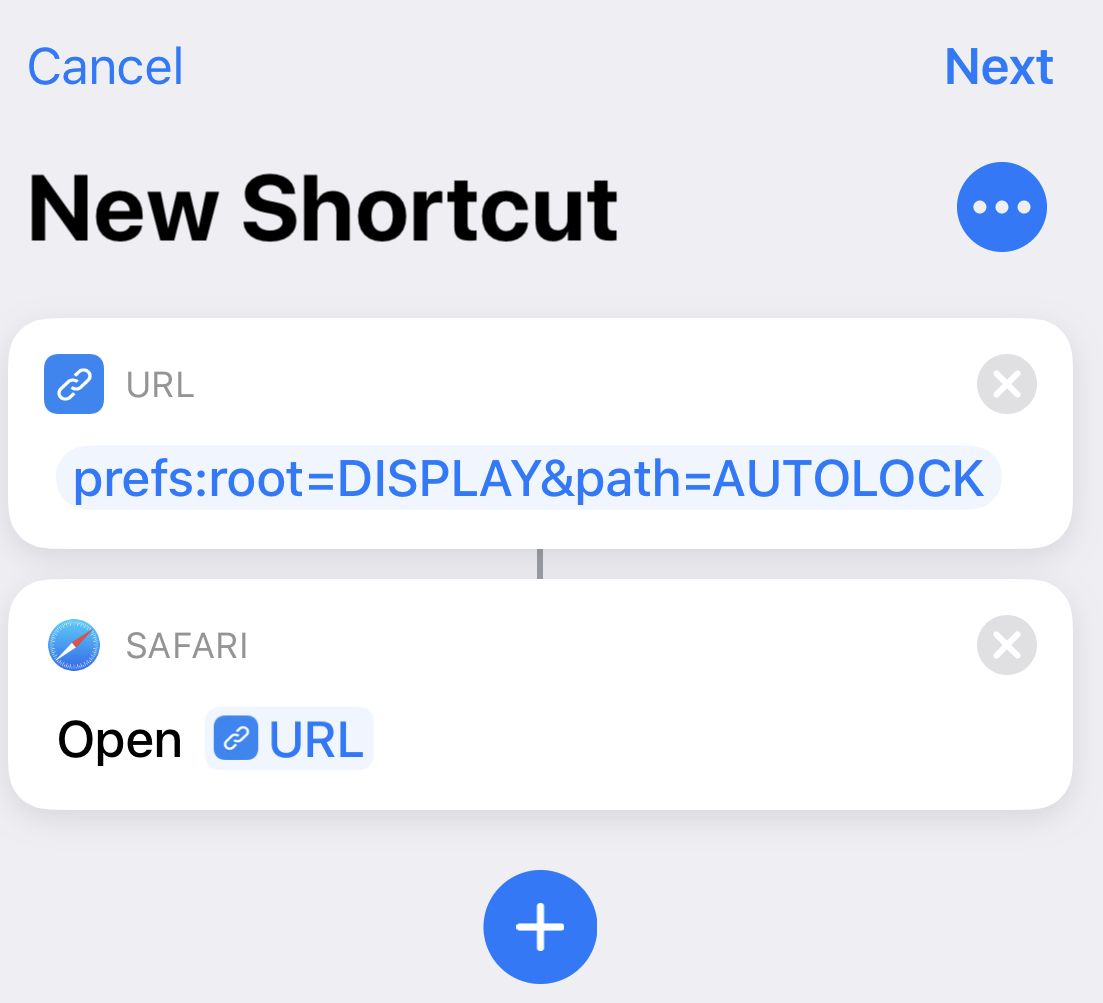
Зачем, вообще?
Я напишу для чего мне. У меня на телефоне список покупок. Как положено ответственному гражданину в период пандемии COVID-19, я хожу по магазину в маске. В одной руке (в перчатке) у меня телефон со списком покупок, другой рукой (тоже в перчатке) я себе продукты кладу в корзину, соблюдая дистанцию 1.5 метра до соседей.
Телефон тухнет, разблокировать его Face ID в маске не получается, а снимать её – значит идти против всех устоев. PIN-код у меня, как у безопасника, заменен на достаточно внушительный пароль разблокировки, который вообще не хочется вводить лишний раз. Особенно в магазине. Особенно в перчатках.
Поэтому я волевым решением на время визита в магазин прошу телефон не гасить экран, пока я не разберусь с макаронами, гречкой и прочей туалетной бумагой.
Ок, как?
Есть такое приложение для автоматизации сценариев в iOS, называется Shortcuts. Это Apple себе уже давно купил, так что приложение от самого Apple для любителей и в телефоне себе как-то что-то автоматизировать.
В нем можно создать себе иконку, которая будет лежать на рабочем столе, и при нажатии переходить сразу в нужный пункт настроек без лишних кликов.
Запускаем его, создаем новую автоматизацию, нажимаем +, пункт URL
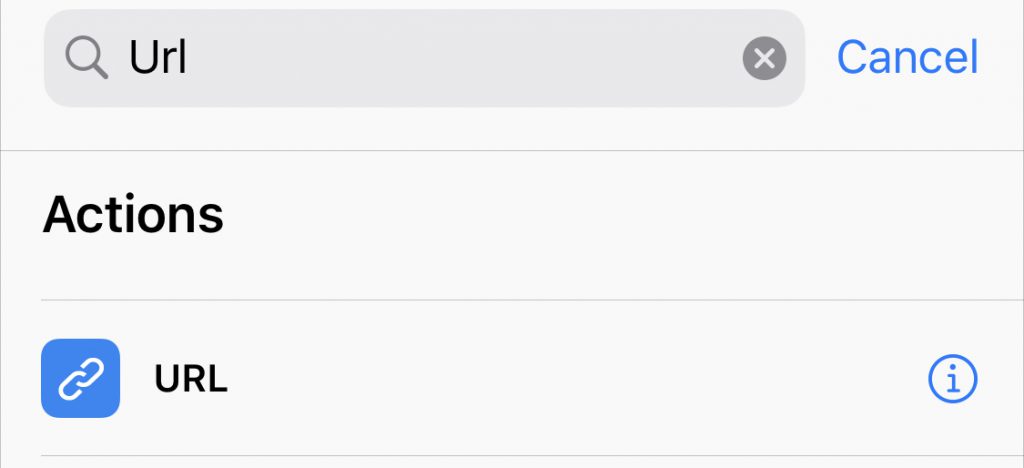
Вводим там вот такой адрес:
prefs:root=DISPLAY&path=AUTOLOCK
Еще раз нажимаем + и выбираем, где открыть эту ссылку, в Safari (нижний пункт).
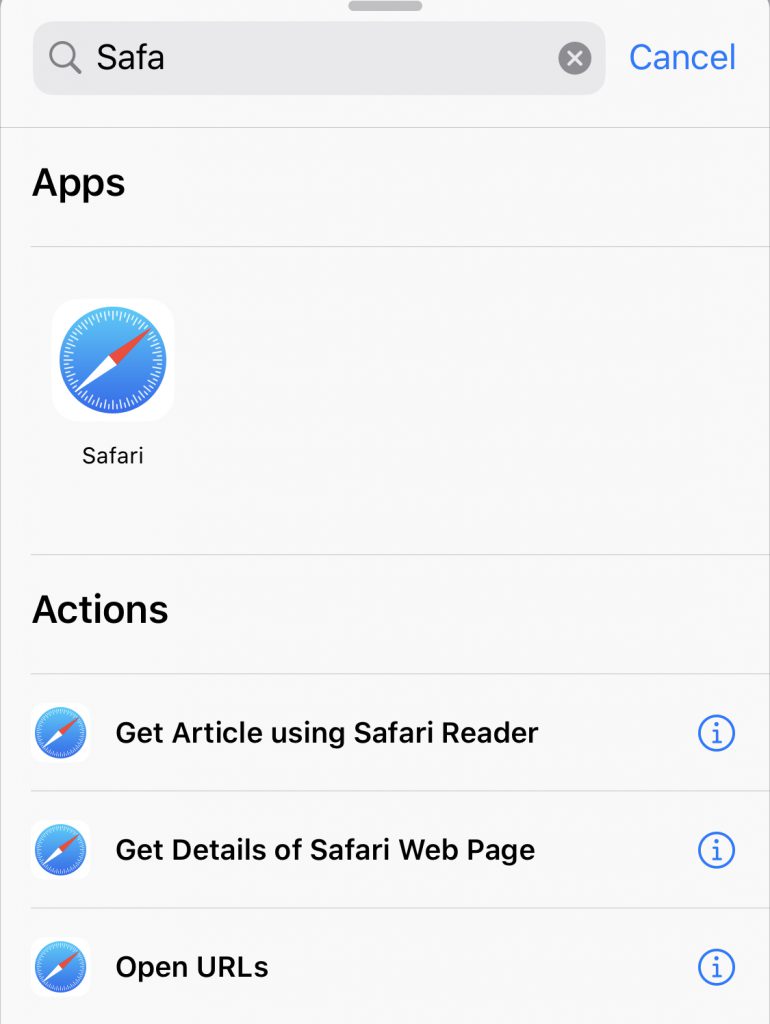
Получается вот так:
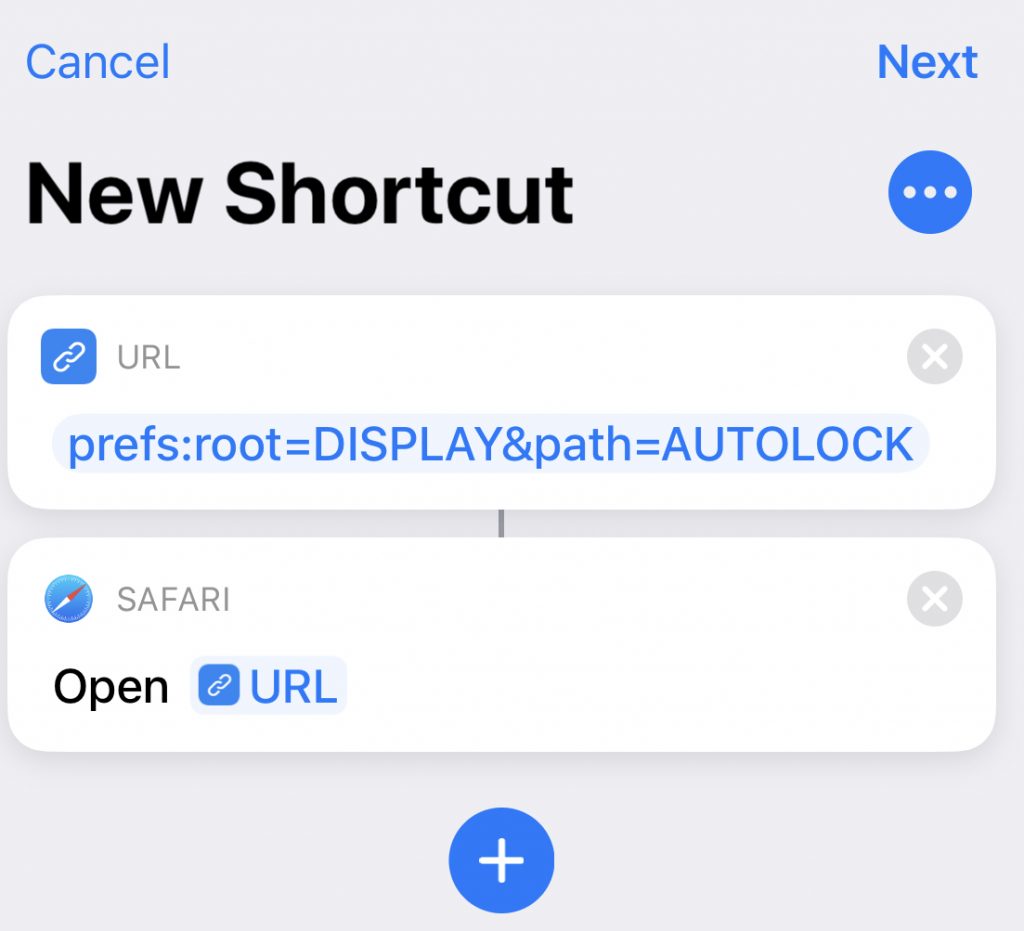
Ну дальше можно иконку выбрать, и нажать кнопку Add to Home Screen.
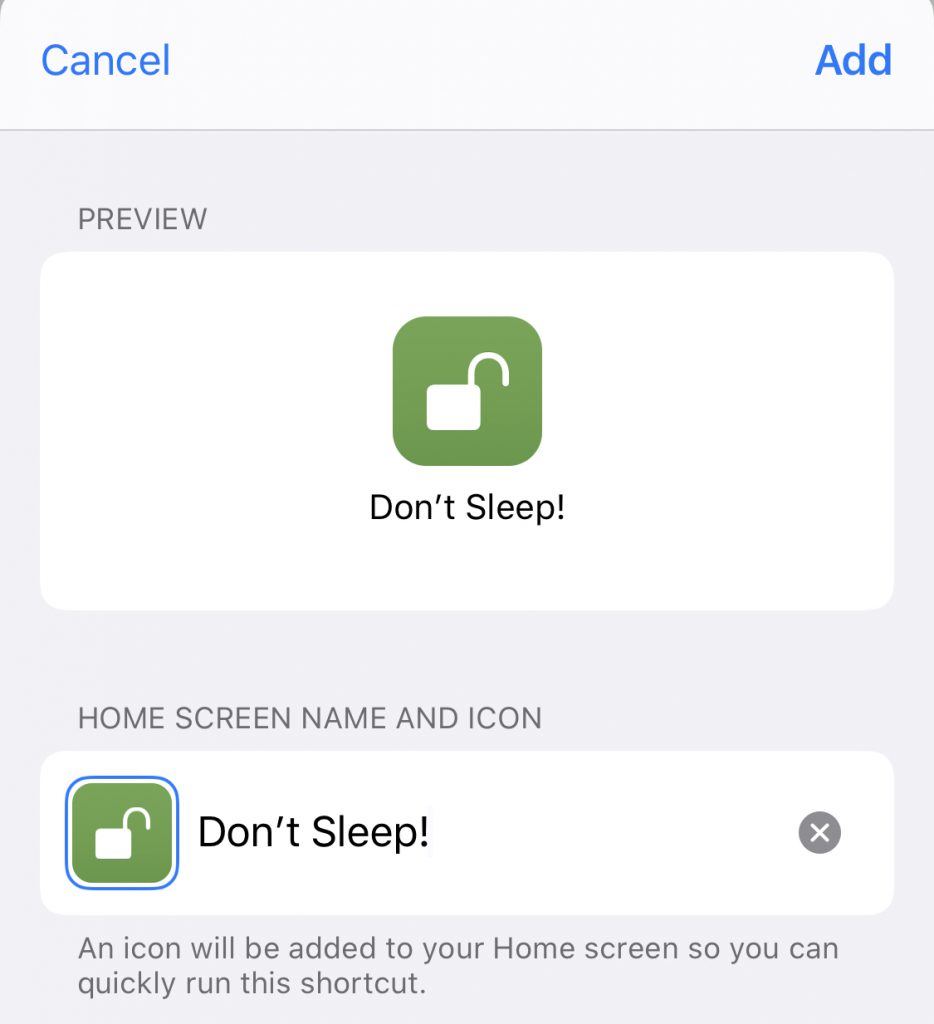
Теперь у вас среди иконок вот такая зеленая кнопка, которая ведет сразу к вот такому экрану:
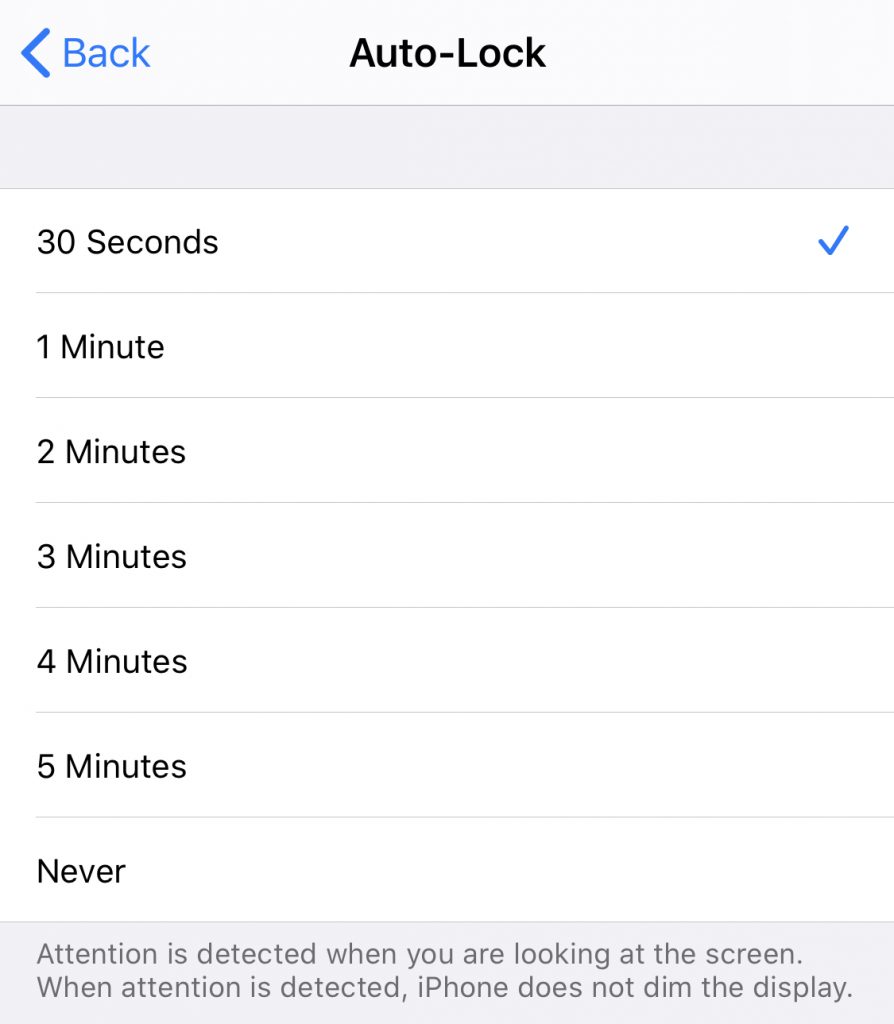
В начале похода поставили Never, как сняли намордник – вернули 30 секунд!
Чтобы 2 раза не бегать, можно еще включение/отключение геолокации настроить. Всё тоже самое, только URL другой:
prefs:root=LOCATION_SERVICES
Вроде всё 🙂 Не болейте, и про безопасность не забывайте! Себя и своего телефона!